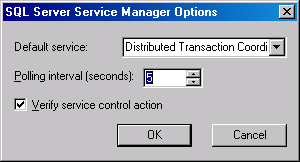Работа со службами Microsoft SQL Server Services
Установив Microsoft SQL Server 2000, вы можете начать им пользоваться. Но до того, как вы сможете входить в систему и начнете строить свою базу данных, нужно научиться запускать службу SQL Server и ее компоненты – SQL Server Agent, Microsoft Distributed Transaction Coordinator и Microsoft Search. Эти компоненты, описанные в данной лекции, исполняются как отдельные службы, дополняющие службу SQL Server. В данной лекции мы также расскажем, как запускать, останавливать и управлять этими службами при помощи трех инструментальных средств – SQL Server Service Manager, SQL Server Enterprise Manager и Windows 2000 Service Control Manager.
Важно, чтобы вы научились управлять службой SQL Server 2000 при помощи Enterprise Manager. Обратите внимание, что данная лекция дает лишь краткое знакомство с Enterprise Manager. Многие задачи, решаемые с помощью Enterprise Manager, будут рассмотрены в следующих лекциях. Это, например, такие задачи, как создание баз данных и объектов, конфигурирование настроек сервера, конфигурирование репликации и управление репликацией, управление резервным копированием. А в другой лекции основное внимание будет уделено применению Enterprise Manager для управления службой SQL Server и другими службами.
Службы SQL Server
Служба – это программа или процесс, выполняющие специфические функции поддержки других программ. Когда вы запускаете SQL Server, в операционной системе Windows NT или Windows 2000 запускается служба SQL Server. Эта служба управляет файлами баз данных, исполняет операторы Transact-SQL (T-SQL), распределяет ресурсы среди пользовательских соединений, исполняющихся одновременно, проверяет непротиворечивость данных и выполняет еще много других задач. Если вы инсталлируете один или несколько экземпляров SQL Server, то службы для отдельных экземпляров SQL Server будут иметь имена MSSQL$ИмяЭкземпляра, где ИмяЭкземпляра – имя экземпляра, назначенное вами при инсталляции. Соответственно, службы SQL Server Agent для экземпляров SQL Server будут иметь имена SQLAGENT$ИмяЭкземпляра. Однако для всех экземпляров SQL Server будет только по одной инсталляции Microsoft Distributed Transaction Coordinator и Microsoft Search.
Программные компоненты этих трех служб вы получаете в рамках лицензии на копию SQL Server. Инсталляция SQL Server Agent производится по умолчанию при инсталляции SQL Server. Если у вас не инсталлированы Microsoft Distributed Transaction Coordinator и Microsoft Search, то вы можете снова запустить инсталляционную программу SQL Server, чтобы установить эти компоненты, которые имеют там названия DTC Client Support и Full-Text Search, соответственно. А сейчас мы расскажем, что делает каждая из этих трех служб.
SQL Server Agent осуществляет планирование и исполнение заданий, оповещений, извещений и планов обслуживания базы данных. Без этой службы работа администратора баз данных станет гораздо более трудной, а может, вообще невозможной. Благодаря SQL Server Agent можно автоматизировать рутинные процедуры по обслуживанию базы данных. Например, вы можете создать задание, которое будет автоматически выполнять резервное копирование базы данных ежесуточно в 1 час пополуночи, и другое задание, которое будет автоматически выполнять резервное копирование журнала транзакций каждые полчаса. Чтобы следить за производительностью вашей системы, можно создать оповещение о состоянии производительности, которое будет информировать вас, если загруженность центрального процессора сервера превысит 90%. Для решения подобных задач нужно запускать службу SQL Server Agent, которую можно сконфигурировать на автоматический запуск при запуске SQL Server, а можно запускать и вручную. Вам следует сконфигурировать ее на автоматич еский запуск, что будет гарантировать исполнение ваших запланированных заданий, оповещений и извещений. В "Администрирование Microsoft SQL Server" будет рассказано, как создать план обслуживания базы данных, а в "Автоматизация административных задач" – как при помощи SQL Server Agent назначать задания, оповещения и извещения.
Microsoft Distributed Transaction Coordinator – это администратор транзакций (transaction manager), при помощи которого в транзакции ваших приложений можно включать данные из различных источников, в том числе данные из баз данных с удаленных компьютеров. Это значит, что при помощи одной транзакции можно обновлять данные на многих серверах, доступных через сеть. Администратор транзакций гарантирует, что все обновления станут постоянными для всех источников данных (если транзакция зафиксирована) или, в случае ошибки, что для всех источников данных будет произведен откат всех изменений. (Об администраторе транзакций Microsoft Distributed Transaction Coordinator см. "Службы компонентов и Microsoft Distributed Transaction Coordinator" .)
Запускайте службу Microsoft Search, когда вам нужна поддержка полнотекстного индексирования и поиска. Благодаря полнотекстному индексированию возможно выполнение более сложного поиска среди данных, содержащих текстовые строки. Например, вы можете искать слова, близкие к заданному слову, или можете искать определенную фразу.
Как мы уже говорили, имеется несколько инструментальных средств для остановки и запуска служб SQL Server: SQL Server Service Manager, SQL Server Enterprise Manager и Windows 2000 Service Control Manager. Давайте сначала рассмотрим SQL Server Service Manager, при помощи которого можно управлять службами SQL Server, SQL Server Agent, Microsoft Distributed Transaction Coordinator и Microsoft Search.
Применение SQL Server Service Manager
Для запуска или остановки служб SQL Server при помощи SQL Server Service Manager, выполните следующие действия (а ещё, как вы увидите, службу SQL Server можно и приостанавливать).
- Нажмите на экранную кнопку Start, наведите курсор на Programs, затем наведите курсор на Microsoft SQL Server, а затем выберите Service Manager, чтобы открылось приложение Service Manager (рис. 8.1).
- В выпадающих списках Server и Services будут показаны локальное имя сервера и название службы SQL Server. В ниспадающем списке Server нужно выбрать имя сервера, службами которого вы хотите управлять. (Обратите внимание, что вы можете применять Service Manager для управления серверами через сеть.) В ниспадающем списке Services выберите службу, которой вы хотите управлять: SQL Server (MSSQLSERVER), Microsoft Distributed Transaction Coordinator (Distributed Transaction Coordinator), Microsoft Search (Microsoft Search) или SQL Server Agent (SQLSERVERAGENT).
- Теперь, нажимая на соответствующие экранные кнопки, вы можете запустить или остановить выбранную службу. А если вы выбрали службу SQL Server, то вы сможете еще и приостанавливать ее (pause). Символ в кружочке, несколько левее и ниже центра диалогового окна, показывает текущее состояние выбранной службы. Если служба SQL Server находится в приостановленном состоянии, то для её возобновления нажмите на кнопку Start/Continue (Запустить/Продолжить). Приостановка (pausing) SQL Server запрещает пользователям входить в систему, и вы можете попросить пользователей завершить свои работы и выйти из системы в течение некоторого времени, пока вы не остановите SQL Server. Если остановить SQL Server без приостановки, то все процессы SQL Server будут завершены немедленно. Остановка (stopping) запрещает новые соединения и отсоединяет пользователей, которые соединены в данный момент.
- Когда Service Manager запущен, его окно обновляется через каждые 5 секунд. Чтобы изменить интервал обновления, нажмите на маленький значок-иконку в левом верхнем углу диалогового окна, тогда появится меню System, в котором нужно выбрать Options, в результате чего появится диалоговое окно SQL Server Service Manager Options (рис. 8.2).
В поле Polling interval (Интервал опроса) можно задать другой интервал опроса для служб (в секундах). Если вы установите флажок Verify service control action (Подтверждать действия по управлению службой), то Service Manager будет проверять все ваши действия по запуску, остановке и приостановке служб, запрашивая в диалоговом окне ваше подтверждение на выполнение действия. Настройки интервала опроса и подтверждения действий задаются одинаковыми для всех четырех служб.
 Примечание. Если службы SQL Server и SQL Server Agent не сконфигурированы на автоматический запуск, то вы должны запускать их вручную.
Примечание. Если службы SQL Server и SQL Server Agent не сконфигурированы на автоматический запуск, то вы должны запускать их вручную.